电脑开机自检怎么取消
电脑开机自检

1,如何取消硬盘自检方法1:重新启动,按DEL键,进入BIOS,一般在LOAD DEFAUITS 里,在LOAD SYTEM DEFAUIT SETTINGS上停留,用确定键确定,系统询问选Y,然后按F10,确定Y退出,完成... 机子在正常关机的情况下,每次重启后都要自检硬盘,后来经过多方查找终于找到解决方法:2.如何取消开机对内存自检多次有的计算机开机自检时,总是多次检查内存导致启动速度非常慢,这是因为主板BIOS设置不当引起的。
可以在开机进按下Del键进入BIOS设置,然后选择“Standards BIOS Setup”,然后找到其中的“Quick Test”设置项,将其值设置为Enabled,保存设置退出,这样在启动自检时将只对内存检测一次。
步骤/方法解决1:如果是2000/XP系统的话,在运行里输入chkntfs /T:0chkntfs /X D:就可以了。
chkntfs /T:0 设定自检等待时间为"0",当然也可以自定义等待时间。
chkntfs /X D: D为盘符,也可以是其他盘,当然这些盘符都要是ntfs格式的才可以。
2解决2:同样在注册表(regedit)里按照下面修改也可以:“HKEY_LOCAL_MACHINE/SYSTEM/ControlSetControlSession Manager”子键,在右侧中找到“BootExecute”键值项,并将其数据比如我以前遇到的数据是(autocheck autochk /k:G *)清空,最后按“F5”键刷新注册表.以后就不会开机扫描了。
解决3:在BIOS设置里面设置,在控制面板里面有一个设置,或者你进入你的机子,在开机时快速的进按“F8/DELETE” 然后,在BIOS设置.5一定是你在BIOS设置中选择了每次开机都要检测硬盘,所以才这样,和你的电脑配置是没有关系的方法在开机按DEL进入BIOS选择Quick Power On Self Test(快速加电自检测)你的一定设为了Enabled了,选择Disabled 关掉就行了或者进入bios后进入高级配置页面(advanced setup page),找到quick boot项,设置为enabled.就会跳过自检。
电脑开机自检太烦人?一文教你如何关闭
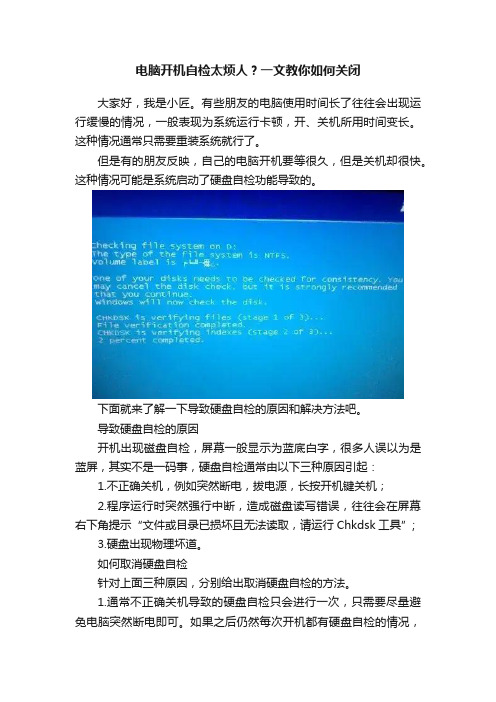
电脑开机自检太烦人?一文教你如何关闭大家好,我是小匠。
有些朋友的电脑使用时间长了往往会出现运行缓慢的情况,一般表现为系统运行卡顿,开、关机所用时间变长。
这种情况通常只需要重装系统就行了。
但是有的朋友反映,自己的电脑开机要等很久,但是关机却很快。
这种情况可能是系统启动了硬盘自检功能导致的。
下面就来了解一下导致硬盘自检的原因和解决方法吧。
导致硬盘自检的原因开机出现磁盘自检,屏幕一般显示为蓝底白字,很多人误以为是蓝屏,其实不是一码事,硬盘自检通常由以下三种原因引起:1.不正确关机,例如突然断电,拔电源,长按开机键关机;2.程序运行时突然强行中断,造成磁盘读写错误,往往会在屏幕右下角提示“文件或目录已损坏且无法读取,请运行Chkdsk工具”;3.硬盘出现物理坏道。
如何取消硬盘自检针对上面三种原因,分别给出取消硬盘自检的方法。
1.通常不正确关机导致的硬盘自检只会进行一次,只需要尽量避免电脑突然断电即可。
如果之后仍然每次开机都有硬盘自检的情况,可以按照以下操作取消自检:按win+R调出运行框,输入regedit,打开注册表编辑器后,找到此路径HKEY_LOCAL_MACHINE\SYSTEM\CurrentControlSet\Control\Ses sion Manager,然后在右侧窗口找到BootExecute这一项,双击。
在弹出的框中定位到“数据数值”下的编辑框。
然后将这个值删除掉,按确定,再按F5刷新一下注册表,就把磁盘自检给关闭了。
2.同样按win+R调出运行框,输入cmd,打开命令提示符窗口。
然后在命令提示符窗口中输入CHKNTFS /T:0这个命令,按回车,即可取消磁盘自检等待时间。
3.如果是硬盘出现物理坏道的情况,虽然可以用隔离坏道的方法勉强使用,但是并不能维持太长时间,建议还是赶紧将硬盘资料备份好后更换硬盘吧。
以上就是关于如何取消硬盘自检的教程,希望可以帮到你。
如果还有什么关于电脑的问题,可以在下方评论区留言,我会尽力给大家解答,感谢观看。
如何关闭XP的开机系统自检

我试过很多种办法最实用的,100%取消关闭xp开机自检的办法如下:一般我们的磁盘是这样的c d e f g 盘开始——进行——cmd输入chkntfs /x c:chkntfs /x d:chkntfs /x e:chkntfs /x f:chkntfs /x g:最后还有一步.单击“开始-运行”,在“运行”中输入“REGEDIT”,打开注册表编辑器,选择“HKEY_LOCAL_MACHINE\SYSTEM\ControlSet\Control\Session Manager”子键,在右侧中找到“BootExecute”键值项,并将其数据清空,最后按“F5”键刷新注册表即可。
如果目录出现ControlSet001 ControlSet002 要都把里面的bootexecute的项删了。
就OK了。
如果开机自检是以下情况的:开机都要自检,并且每次舒显示如下文字“\lDument settings\Administrator\Local settings\Temporaryinternet Fi Iles\content.IE5\4TCYQXLK\C[1].gif is cross-li nket on allocationuint 459301”,可能是文件系统出错,产生有两个文件或目录共用同一磁盘空间的记录,自检程序CHKDSK会报告有交叉链接文件。
如果CHKDSK发现有交叉链接文件存在,就会显示类似信息。
你可以在“运行”中输入“chkdsk/f”来修复。
方法2:用具有Administrator权限的用户账户登录系统,然后删除“\Dumentsettings\Administrator\Local settings\Temporary intemetFiles下面的所有IE缓存文件夹。
注意:如果仍然不行,建议检查一下,看看有没有病毒,有可能中了恶意代码。
.开机按delete键进入BIOS,进入高级配置页面(Advanced Setup Page),找到Quick Boot项,设置为Enabled.就会跳过自检xp的是用chkntfs /x后面加盘符,比如禁用d盘chkntfs /x d:。
取消开机检查磁盘的三种方法
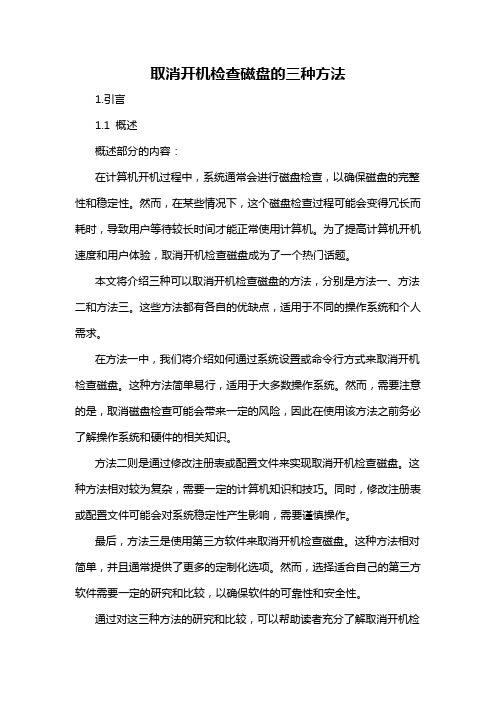
取消开机检查磁盘的三种方法1.引言1.1 概述概述部分的内容:在计算机开机过程中,系统通常会进行磁盘检查,以确保磁盘的完整性和稳定性。
然而,在某些情况下,这个磁盘检查过程可能会变得冗长而耗时,导致用户等待较长时间才能正常使用计算机。
为了提高计算机开机速度和用户体验,取消开机检查磁盘成为了一个热门话题。
本文将介绍三种可以取消开机检查磁盘的方法,分别是方法一、方法二和方法三。
这些方法都有各自的优缺点,适用于不同的操作系统和个人需求。
在方法一中,我们将介绍如何通过系统设置或命令行方式来取消开机检查磁盘。
这种方法简单易行,适用于大多数操作系统。
然而,需要注意的是,取消磁盘检查可能会带来一定的风险,因此在使用该方法之前务必了解操作系统和硬件的相关知识。
方法二则是通过修改注册表或配置文件来实现取消开机检查磁盘。
这种方法相对较为复杂,需要一定的计算机知识和技巧。
同时,修改注册表或配置文件可能会对系统稳定性产生影响,需要谨慎操作。
最后,方法三是使用第三方软件来取消开机检查磁盘。
这种方法相对简单,并且通常提供了更多的定制化选项。
然而,选择适合自己的第三方软件需要一定的研究和比较,以确保软件的可靠性和安全性。
通过对这三种方法的研究和比较,可以帮助读者充分了解取消开机检查磁盘的可行性和适用性。
在结论部分,我们将总结这三种方法的优缺点,并提出取消开机检查磁盘的建议,以帮助读者在实际操作中做出明智的决策。
1.2文章结构文章结构部分的内容可以按照以下方式编写:2. 正文2.1 方法一2.1.1 描述方法一的要点2.1.2 详细说明方法一的步骤2.2 方法二2.2.1 描述方法二的要点2.2.2 详细说明方法二的步骤2.3 方法三2.3.1 描述方法三的要点2.3.2 详细说明方法三的步骤在正文中,我们将介绍取消开机检查磁盘的三种方法,分别为方法一、方法二和方法三。
每种方法都将包括对应的要点描述和详细的步骤说明。
通过这三种方法的介绍,读者可以了解如何取消开机时的磁盘检查。
如何取消开机自检

如何取消开机自检每次当我们开机的时候,有些电脑总会开始检查磁盘,这对于我们几乎没有任何意义,仅仅是浪费时间而已,下面小编就教大家如何取消开机自检的方法。
取消开机自检方法一:注册表法1在开始菜单中单击【运行】命令,​ 打开一栏框中键入【regedit】命令,单击【确定】按钮2​打开注册表编辑器窗口,在左侧注册表树列表依次展开到以下分支​​HKEY_LOCAL_MACHINE\SYSTEM\CurrentControlSet\Control\ Session Manager3​双击右侧细节窗口的【BootExecute】字符串,将数值数据清空取消开机自检方法二:命令法1​打开命令提示符:1、开始----所有程序----附件----命令提示符2、运行cmd命令2键入以下命令​Chkntfs /t:0【设定自检的等待时间为“零”,当然也可以自定义等待时间】Chkntfs /x C:【取消开机对C盘的自检,当然也可以设置别的分区】要执行请按回车键取消开机自检方法三:设置BIOS开机一直按Del键进入高级BIOS设置页面,进入Advanced BIOS Features或BIOS Features Setup2​找到【Quick Power On SelfTest】项,设置为【Enabled】(启用),按F10保存并退出,以后自检的时候直接按Esc 键直接跳过检测。
看过“如何取消开机自检”的人还看了:1.如何取消电脑开机自检?2.如何禁用和启用开机的硬盘检查3.bios怎么关掉开机自检内存4.笔记本如何关闭自检5.如何解决每次开机都要自检D盘的问题。
取消开机自检

取消开机自检
引言
在电脑开机过程中,通常会进行自检来确保硬件和系统的正常运行。
这些自检程序可以消耗一定的时间,阻碍了开机速度。
然而,有时用户可能希望在开机过程中取消自检,以加快开机速度。
在本文中,我们将探讨如何取消开机自检。
取消开机自检的方法
方法一:通过BIOS设置
大多数计算机都提供了进入BIOS设置的选项。
通过进入BIOS设置,我们可以禁用或取消开机自检。
以下是一般步骤:
1.开机时按下计算机制造商指定的键(通常是F2、F10或Delete键)
进入BIOS设置界面。
2.在BIOS设置界面中,使用方向键导航到。
怎么取消电脑自检

有时候电脑非正常关机,再开机时就会出现自检,要等它,,,
还有的某个盘里出现损坏文件的话也会每次都自检的,,,,
要想电脑久远不自检,很简单,
如果是2000/XP系统的话,
只要运行中运行:
chkntfs /T:0
chkntfs /X C:
就OK了
chkntfs /T:0 设定自检等待时间为"零",当然也可以自定义等待时间
步骤:开机时,按Del 键进入Setup ;选择BIOS Features Setup ,回车;使用PgDn 键把“Quick Power On SelfTest”设置为“Enabled”;使用F10键退出(回答Y);开机自检内存时,按Esc 键跳过自检。
说明:随着内存价格剧下降,电脑基本配置内存容量的增加,开机内存自检时间越来越长,即使使用快速检测,把三遍检测改成一遍检测,时间也不短,因此需要使用Esc 键直接跳过检测。以后Setup 一定会有完全不检测内存的开关。
然后在右侧窗口中找到“BootExecute”键值项并将其数值清空,按“F5”键刷新注册表即可。
方法2:
选择“开始→运行”,在运行对话框中键入“chkntfs /t:0”,即可将磁盘扫描等待时间设置为0;如果要在计算机启动时忽略扫描某个分区,比如C盘,可以输入“chkntfs /x c:”命令;如果要恢复对C盘的扫描,可使用“chkntfs /d c:”命令,即可还原所有chkntfs默认设置,除了自动文件检查的倒计时之外
情况二:
方法:有时候电脑非正常关机,再开机时就会出现自检。
某个盘里出现损坏文件的话也会每次都自检。
要想电脑久远不自检,很简单,
如果是2000/XP系统的话,
如何让XP系统开机取消自检修复
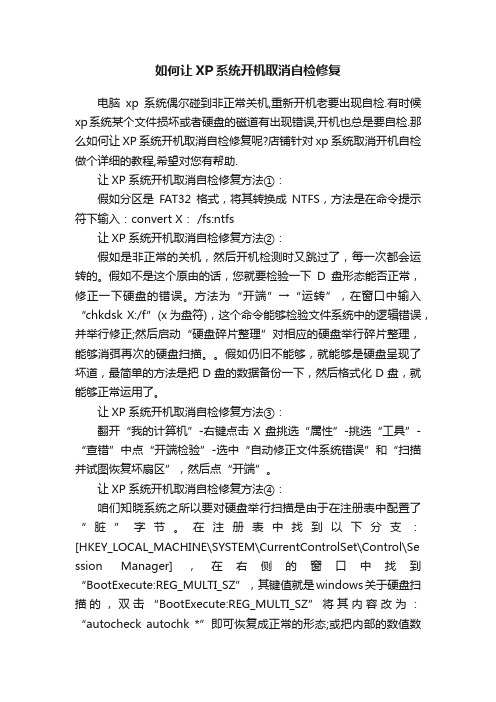
如何让XP系统开机取消自检修复电脑xp系统偶尔碰到非正常关机,重新开机老要出现自检.有时候xp系统某个文件损坏或者硬盘的磁道有出现错误,开机也总是要自检.那么如何让XP系统开机取消自检修复呢?店铺针对xp系统取消开机自检做个详细的教程,希望对您有帮助.让XP系统开机取消自检修复方法①:假如分区是FAT32格式,将其转换成NTFS,方法是在命令提示符下输入:convert X: /fs:ntfs让XP系统开机取消自检修复方法②:假如是非正常的关机,然后开机检测时又跳过了,每一次都会运转的。
假如不是这个原由的话,您就要检验一下D盘形态能否正常,修正一下硬盘的错误。
方法为“开端”→“运转”,在窗口中输入“chkdsk X:/f”(x为盘符),这个命令能够检验文件系统中的逻辑错误,并举行修正;然后启动“硬盘碎片整理”对相应的硬盘举行碎片整理,能够消弭再次的硬盘扫描。
假如仍旧不能够,就能够是硬盘呈现了坏道,最简单的方法是把D盘的数据备份一下,然后格式化D盘,就能够正常运用了。
让XP系统开机取消自检修复方法③:翻开“我的计算机”-右键点击X盘挑选“属性”-挑选“工具”-“查错”中点“开端检验”-选中“自动修正文件系统错误”和“扫描并试图恢复坏扇区”,然后点“开端”。
让XP系统开机取消自检修复方法④:咱们知晓系统之所以要对硬盘举行扫描是由于在注册表中配置了“脏”字节。
在注册表中找到以下分支:[HKEY_LOCAL_MACHINE\SYSTEM\CurrentControlSet\Control\Se ssion Manager],在右侧的窗口中找到“BootExecute:REG_MULTI_SZ”,其键值就是windows关于硬盘扫描的,双击“BootExecute:REG_MULTI_SZ”将其内容改为:“autocheck autochk *”即可恢复成正常的形态;或把内部的数值数据一切删除,这样就能够周到制止不正当关机和重启时运转硬盘扫描顺序。
解决电脑每次开机都自检的困扰

还有一种简单的就是 比如D盘总出现开机磁盘扫描 那么事先备份D盘文件 直接格式化D盘即可。或是把硬盘重新分区即可解决。
如果是用了4-5年的硬盘总出现磁盘扫描或是文件损坏。那么是这个硬盘有坏道。可用专业软件修复坏道。如果是严重的物理坏道。可用坏盘分区器把坏道隐蔽起来。不让他读取。那么这个硬盘就修好了。太严重的坏道只能换硬盘了。坏道太多的硬盘即使能用他也会影响你得系统运行速度的。
最后告诉大家的是 千万不要直接拔电脑电源那样关机 也不要在电脑复制文件的时候按关机按钮。这样都会导致开机出现磁盘扫描或是文件损坏。最好的关机方式 是关闭所有窗口之后在开始处点击关机。因为电脑硬盘指示灯只要是亮着狂闪。就是在工作。
6,开始-运行,确定.键入"regedit",打开HKEY-CURRENT-USER/ControlPanel;Desktop/,找到"HungAPPTineout",把它的之改为"5000",另一个"WaitTokillAPPTimeout",把它的值改为"4000".再再HKEY-LOCAL-MACHINE-System/CurrnentContralset/Control,把其中的WaitTokillServiceTimeout"的键值也改为4000".
4.如你的系统教稳定很少出现系统失败的故障,可以如下操作:开始-控制面板-性能和维护-系统",打开"系统特征-高级"选项卡,使用期中的"启动和故障恢复"按钮,打开"启动和故障恢复"对话框,将'系统失败下的"将事件写入系统日志"和"发送管理警报"两项去掉,,然后打开"写入调试信息"的下拉列表,选择"无"以后"确定".4,可下载"优化大师'软件,利用其优化功能,也可。仅供参考。
取消开机检查磁盘的三种方法

取消开机检查磁盘的三种方法在我们使用电脑的过程中,有时候会遇到开机时电脑自动进行磁盘检查的情况,这不仅会耗费一定的时间,还可能影响我们的工作效率。
所以很多人希望能够取消这一磁盘检查功能。
本文将介绍取消开机检查磁盘的三种方法,供大家参考。
方法一:使用命令行取消开机检查磁盘在Windows系统中,我们可以通过命令行来取消开机检查磁盘的功能。
我们需要以管理员身份打开命令提示符。
然后,输入以下命令:chkntfs /x C:C:代表我们要取消检查的磁盘,如果我们有多个磁盘需要取消检查,可以依次输入相应的命令。
完成后重新启动电脑,即可发现开机时不再进行磁盘检查。
方法二:通过注册表取消开机检查磁盘在Windows系统中,我们还可以通过修改注册表来取消开机检查磁盘。
我们需要以管理员身份打开注册表编辑器。
然后,找到以下注册表项:HKEY_LOCAL_MACHINE\SYSTEM\CurrentControlSet\Control\Session Manager在右侧窗格中找到名为BootExecute的值,双击它,在弹出的对话框中编辑数值数据,将其中内容删除或注释掉,保存后退出注册表编辑器。
重新启动电脑,即可取消开机检查磁盘。
方法三:使用组策略取消开机检查磁盘如果我们使用的是专业版或更高版本的Windows系统,还可以通过组策略来取消开机检查磁盘。
我们需要按下Win + R组合键打开运行窗口,输入gpedit.msc后回车打开本地组策略编辑器。
然后,依次展开“计算机配置”、“Windows设置”、“安全设置”、“本地策略”、“用户权利分配”,在右侧窗格找到“调度程序权限”,双击它,将其中包含“检查磁盘”的条目选中并删除或右键编辑属性设置为禁用,保存后退出组策略编辑器。
重新启动电脑,即可取消开机检查磁盘。
总结:通过上述三种方法,我们可以相对简单地取消开机检查磁盘的功能,从而节省一定的开机时间,提高工作效率。
在进行任何系统设置修改时,我们都需要谨慎操作,以免造成不必要的问题。
电脑开机总是自检的几种解决方法
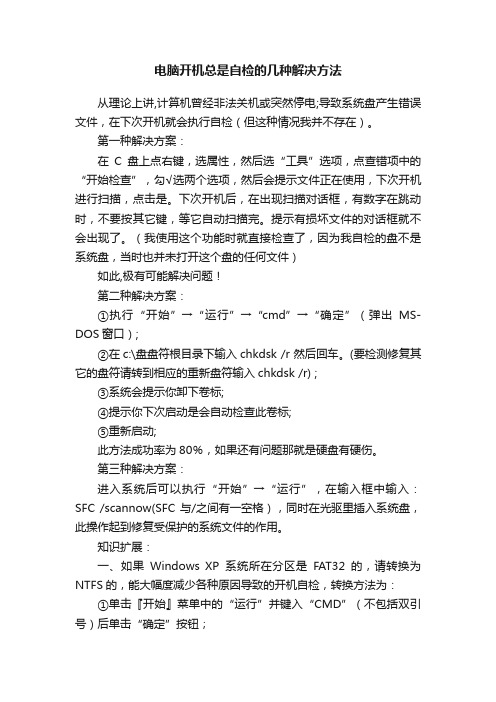
电脑开机总是自检的几种解决方法从理论上讲,计算机曾经非法关机或突然停电;导致系统盘产生错误文件,在下次开机就会执行自检(但这种情况我并不存在)。
第一种解决方案:在C盘上点右键,选属性,然后选“工具”选项,点查错项中的“开始检查”,勾√选两个选项,然后会提示文件正在使用,下次开机进行扫描,点击是。
下次开机后,在出现扫描对话框,有数字在跳动时,不要按其它键,等它自动扫描完。
提示有损坏文件的对话框就不会出现了。
(我使用这个功能时就直接检查了,因为我自检的盘不是系统盘,当时也并未打开这个盘的任何文件)如此,极有可能解决问题!第二种解决方案:①执行“开始”→“运行”→“cmd”→“确定”(弹出MS-DOS窗口);②在c:\盘盘符根目录下输入chkdsk /r 然后回车。
(要检测修复其它的盘符请转到相应的重新盘符输入chkdsk /r) ;③系统会提示你卸下卷标;④提示你下次启动是会自动检查此卷标;⑤重新启动;此方法成功率为80%,如果还有问题那就是硬盘有硬伤。
第三种解决方案:进入系统后可以执行“开始”→“运行”,在输入框中输入:SFC /scannow(SFC 与/之间有一空格),同时在光驱里插入系统盘,此操作起到修复受保护的系统文件的作用。
知识扩展:一、如果Windows XP系统所在分区是FAT32的,请转换为NTFS的,能大幅度减少各种原因导致的开机自检,转换方法为:①单击『开始』菜单中的“运行”并键入“CMD”(不包括双引号)后单击“确定”按钮;②在命令行下键入命令:convert x:/FS:NTFS //(X为你的系统所在分区)③系统会提示在下一次的重启进行转换操作,重启即可。
二、如果Windows XP系统所在分区已是NTFS的,仍然出现开机自检的问题,那么:①单击『开始』菜单中的“运行”并键入“CMD”(不包括双引号)后单击“确定”按钮;②在命令行下键入命令:Fsutil dirty query X: //(X为你的系统所在分区)检查该磁盘是否设置了Dirty Bit。
最新整理为什么电脑开机总是蓝屏自检

为什么电脑开机总是蓝屏自检人们使用电脑时候最不想看到的事情之一就是蓝屏了,无论是工作还是玩游戏时候都很不爽。
为什么开机总是自检?有的时候电脑莫名其妙地隔三差五就自检,少则几分钟,多则几十分钟,甚至更久,多少让人难以忍受。
下面我们来学习一下,怎么让电脑不要再这么自检下去。
方法1一键修复建议下载并安装。
打开,在搜索框内输入开机总是自检,在搜索结果里面选择,修复完成后重启电脑观察是否还会频繁自检:E N D方法2修改相关注册表1、使用快捷键W i n+R弹出,输入r e g e d i t,点击:依次展开注册表找到右边的:3、双击,清空里面的内容,点击后重启电脑:补充:电脑经常性蓝屏是什么原因一、屏幕显示系统忙,请按任意键继续1、虚拟内存不足造成系统多任务运算错误。
虚拟内存是W I N D O W S系统所特有的一种解决系统资源不足的方法,其一般要求主引导区的硬盘剩余空间是其物理内存的2-3倍。
而一些发烧友为了充分利用空间,将自己的硬盘塞到满满的,忙记了W I N D O W S这个苛刻的要求。
结果导致虚拟内存因硬盘空间不足而出现运算错误,所以就出现蓝屏。
要解决这个问题好简单,尽量不要把硬盘塞得满满的,要经常删除一些系统产生的临时文件、交换文件,从而可以释放空间。
或可以手动配置虚拟内存,选择高级,把虚拟内存的默认地址,转到其他的逻辑盘下。
这样就可以避免了因虚拟内存不足而引起的蓝屏。
2、 C P U超频导致运算错误超频对于发烧友来说是常事,所以由超频所引起的各种故障也就在所难免了。
超频,就本身而言就是在原有的基础上完成更高的性能,但由于进行了超载运算,造成其内部运算过多,使C P U过热,从而导致系统运算错误。
有些C P U的超频性能比较好,如I N T E L的赛扬处理器和A M D-K6-2处理器还算较好的,但有时也会出现一些莫名其妙的错误。
(例如:我曾试过将I N T E L赛扬300A,在超频到450时,软驱在没有接受命令时,进行读盘操作)。
电脑总是开机自检
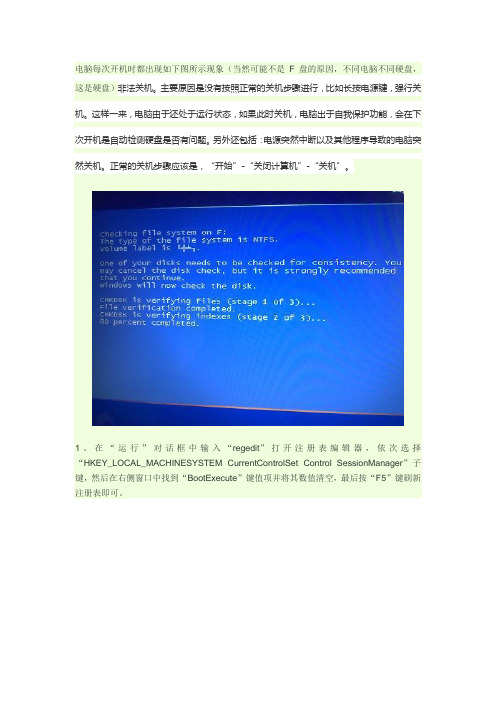
电脑每次开机时都出现如下图所示现象(当然可能不是F盘的原因,不同电脑不同硬盘,这是硬盘)非法关机。
主要原因是没有按照正常的关机步骤进行,比如长按电源键,强行关机。
这样一来,电脑由于还处于运行状态,如果此时关机,电脑出于自我保护功能,会在下次开机是自动检测硬盘是否有问题。
另外还包括:电源突然中断以及其他程序导致的电脑突然关机。
正常的关机步骤应该是,“开始”-“关闭计算机”-“关机”。
1、在“运行”对话框中输入“regedit”打开注册表编辑器,依次选择“HKEY_LOCAL_MACHINESYSTEM CurrentControlSet Control SessionManager”子键,然后在右侧窗口中找到“BootExecute”键值项并将其数值清空,最后按“F5”键刷新注册表即可。
- 1、下载文档前请自行甄别文档内容的完整性,平台不提供额外的编辑、内容补充、找答案等附加服务。
- 2、"仅部分预览"的文档,不可在线预览部分如存在完整性等问题,可反馈申请退款(可完整预览的文档不适用该条件!)。
- 3、如文档侵犯您的权益,请联系客服反馈,我们会尽快为您处理(人工客服工作时间:9:00-18:30)。
完!谢谢观赏,转载请注明出处!
密度仪
设置,然后选择“StandardsBIOSSetup”,然后找到其中的 “QuickTest”设置项,将其值设置为Enabled,保存设置退 出
,这样在启动自检时将只对内存检测一次。
3.运行CHKNTFS/XD: 4.启动到恢复控制台 自己执行一下CHKDSKD:/F
5.
运行MSCONFIG禁止scandisk关了
chkntfs/XC: 就OK了 chkntfs/T:0设定自检等
待时间为"零",当然也可以自定义等待时间 chkntfs/XC:可以取消开机对C盘的自动扫描,也可以改成 其它盘
2.如何取消开机对内存自
检多次
有的计算机开机自检时,总是多次检查内存导致启动速 度非常慢,这是因为主板BIOS设置不当引起的。可以在 开机进按下Del键进入BIOS
,在常规选项卡里点击“高级”按钮,然后选中“如果关 机失败,请禁用磁盘扫描程序”前面的选择框,就可以了。 案例实操分析: 怎么取消开机自检
? 有时候电脑非正常关机,再开机时就会出现自检,要等 它,还有的某个盘里出现损坏文件的话也会每次都自检 的,要想电脑久远不自检,很简单,如果是
2000/XP系统的话,只要运行中运行: chkntfs/T:0
1.开机按delete键进入BIOS,进入高级配置页面 (AdvancedSetupPage),找到QuickBoot项,设置为Enabled
.就会跳过自检 2.2000/xp的是用chkntfs/x后面加盘符,比如禁用d盘
chkntfs自带的msconfig工具 在“运行”的输入框中,键入“msconfig”,按“确定” 按钮。这时会启动系统配置实用程序
